Simulation
Cette page indique comment vous pouvez simuler des wiimotes et des extensions si vous n'avez pas ce matériel (ou dans un but de déboggage).Connexion
Une fois l'application lancée vous devez utiliser l'option "Application -> Découvrir les wiimotes..." pour que la détection des wiimotes s'active.Une fenêtre modale avec un texte explicatif apparaît alors:
 Pour simuler la détection d'une fausse wiimote vous devez appuyer sur la combinaison de touches [Ctrl]-[W].
Pour simuler la détection d'une fausse wiimote vous devez appuyer sur la combinaison de touches [Ctrl]-[W].Une icône spéciale apparaît alors dans la fenêtre principale. Son identifiant unique est affiché en tant que titre de la bordure autour de son icône.
La première wiimote simulée aura l'identifiant 10 (la suivante 11, ...). Il ne peut y avoir que 7 wiimotes au maximum, simulées ou non.
Par exemple, vous pouvez avoir 3 wiimotes réelles et 4 simulées.
Dans l'exemple ci-dessous nous avons trois wiimotes simulées :
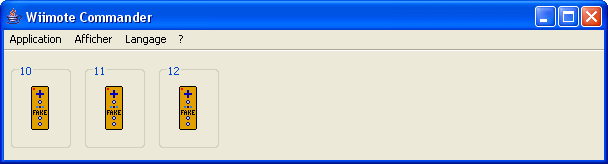
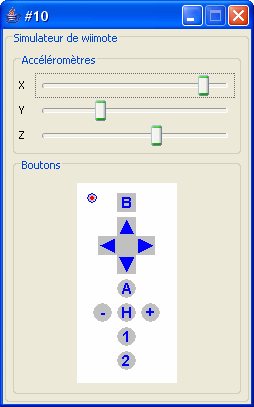
Wiimote
Avec la fenêtre de simulation des événements d'un wiimote simulée, vous pouvez :- Appuyer sur n'importe quel bouton (Un seul à la fois). Vous pouvez voir dans l'exemple ci-dessous que nous appuyons sur le bouton (+).
- Appuyer sur le bouton "Marche/Arrêt" pour arrêter l'application.
- Simuler les valeurs des accélérations sur les trois axes (X, Y et Z) en utilisant les glissières.
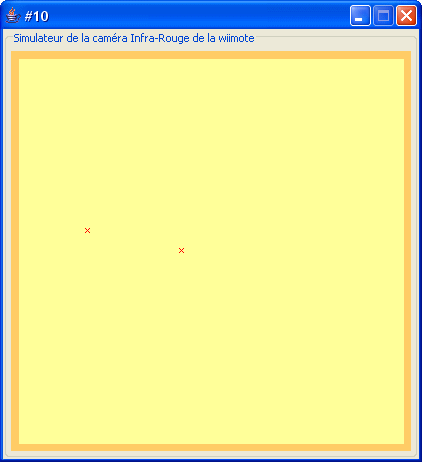
Infra-Rouge
Avec la fenêtre de simulation des événements d'un wiimote simulée, vous pouvez :-
Simuler les points Infra-Rouges en provenance la caméra de la wiimote :
- Il y a initialement deux points (Croix rouges).
- Bougez les points simplement en les déplaçant avec la souris.
- Ajoutez un point en mettant le curseur souris sur une zone vierge (sans point dessous) et en appuyant sur le bouton [Shitf] tout en cliquant avec le bouton gauche de la souris.
- Enlevez un point en mettant le curseur souris sur une croix existante et en appuyant sur le bouton [Shitf] tout en cliquant avec le bouton gauche de la souris.
- Vous ne pouvez pas avoir plus de quatre points.
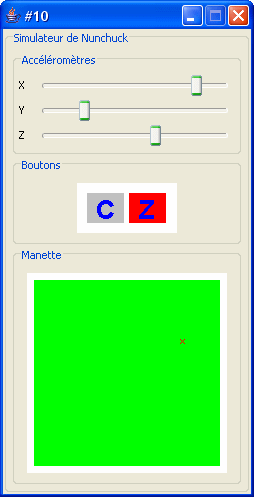
Nunchuck
Avec la fenêtre de simulation des événements d'une extension "Nunchuck" simulée, vous pouvez :- Appuyer sur n'importe quel bouton (Un seul à la fois). Vous pouvez voir dans l'exemple ci-dessous que nous appuyons sur le bouton [Z].
- Simuler les valeurs des accélérations sur les trois axes (X, Y et Z) en utilisant les glissières.
- Simuler la position de la manette analogique en déplaçant la croix rouge avec la souris.
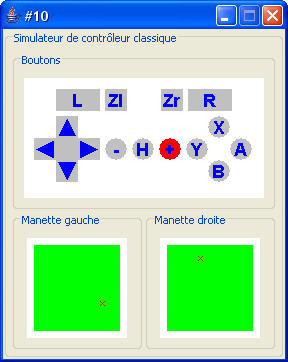
Contrôleur classique
Avec la fenêtre de simulation des événements d'une extension "Contrôleur classique" simulée, vous pouvez :- Appuyer sur n'importe quel bouton (Un seul à la fois). Vous pouvez voir dans l'exemple ci-dessous que nous appuyons sur le bouton (+).
- Simuler les positions des manettes analogiques gauche et droite en déplaçant les croix rouges correspondantes avec la souris.
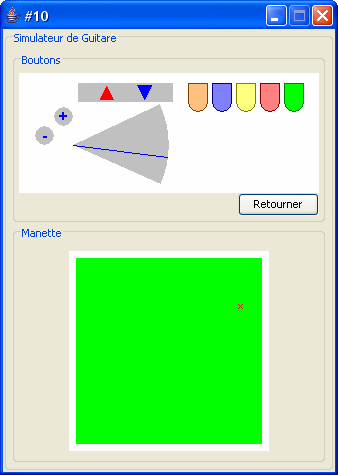
Guitare
Avec la fenêtre de simulation des événements d'une extension "Guitare" simulée, vous pouvez :- Appuyer sur n'importe quel bouton (Un seul à la fois). Vous pouvez voir dans l'exemple ci-dessous que nous appuyons sur le bouton (+).
- Simuler la position de la "whammy bar" en déplaçant la ligne bleue qui la représente avec la souris (dans la zone des boutons).
- Simuler la position de la manette analogique en déplaçant la croix rouge avec la souris.
- Si vous cliquez sur le bouton [Retourner], la disposition de la guitare sera inversée pour ressembler à ce que vous voyez en la tenant dans les mains.


 English
English 
